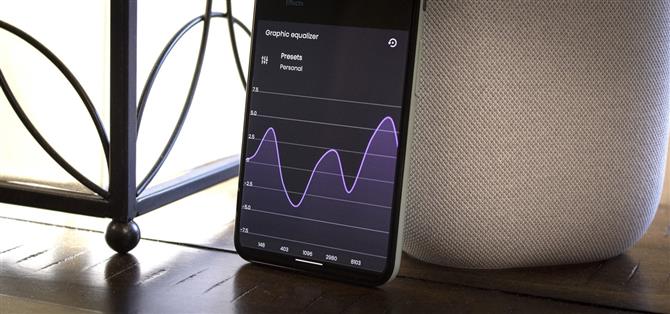Verze systému Android od Googlu je nejlépe popsána jako AOSP s dalšími funkcemi. I když je uživatelské rozhraní Pixel právem chváleno za jeho jednoduchost, tyto „extra funkce“ nejsou tak početné jako u jiných skinů OEM, jako je Samsung One UI. V tomto případě neexistuje žádný skutečný systémový zvukový EQ.
V minulosti získání skutečného systémového ekvalizéru zvuku na vašem Pixel znamenalo blikání kořenového modu, jako je Viper Audio, ale nová rozhraní API systému Android umožnila aplikacím to udělat bez přístupu superuživatele. A i když existuje několik nových aplikací EQ, které tento trik dokážou, jedná se o jednu kategorii, kde je velmi jasný průkopník: Wavelet.
- Nenechte si ujít: 10 užitečných funkcí pixelů, o kterých vám Google opravdu neřekne
Krok 1: Nainstalujte Wavelet
Nejlepší aplikací pro získání systémového ekvalizéru ve vašem pixelu je Wavelet od vývojáře Thomase Dewitta. Zvláštní na tomto je to, že vám umožňuje používat různé předvolby ekvalizéru pro různé zvukové výstupy – jeden pro reproduktory vašeho telefonu, jeden pro sluchátka a druhý pro váš reproduktor Bluetooth, například.
Aplikaci můžete nainstalovat vyhledáním „Wavelet“ v aplikaci Obchod Play, dávejte však pozor, abyste si ji nepomýlili s meditační aplikací se stejným názvem. Pokud tedy chcete, můžete klepnutím na odkaz níže přejít přímo na stránku instalace.
- Odkaz do obchodu Play: Wavelet (zdarma)

Krok 2: Přehrávání hudby
Při prvním spuštění Waveletu se vám pravděpodobně zobrazí stránka s velkým ¯ \ _ (?) _ / ¯ uprostřed. Ovládací prvky se zobrazí, pouze pokud aktivně přehráváte hudbu – to znamená, že ekvalizér můžete upravit pouze pro aktuální zvukový výstup.
Takže budete muset začít hrát nějakou hudbu s vaší oblíbenou hudební aplikací. Nezapomeňte však, že tato aplikace vám umožňuje nastavit ekvalizéry podle zařízení, takže tato část by měla být více než „Přehrávání stisknutím“. Simulujte situaci, kdy chcete použít úpravy ekvalizéru (například připojením sluchátek), a poté stiskněte přehrávání.


Krok 3: Najděte profil AutoEQ pro sluchátka (volitelný)
Pokud používáte sluchátka, má tato aplikace úžasnou funkci nazvanou „AutoEq“. Pomocí open-source kódu od vývojáře Jaakko Pasanena obsahuje Wavelet více než 2 500 předvoleb přizpůsobených konkrétním modelům sluchátek.
Chcete-li to vyzkoušet, klepněte na „AutoEq“ v horní části obrazovky při přehrávání médií a připojení ke sluchátkům. Odtud vyhledejte sluchátka podle názvu a vyberte je z výzvy. Až budete hotovi, nezapněte přepínač vedle „AutoEq“, poté Wavelet automaticky upraví zvuk vašeho Pixel tak, aby poskytoval nejlepší celkový zážitek s konkrétními sluchátky.



Krok 4: Ručně nakonfigurujte svůj EQ
Pokud vaše sluchátka nejsou v seznamu AutoEq nebo pokud sluchátka nepoužíváte, budete muset svůj nový ekvalizér nakonfigurovat ručně. Začněte povolením přepínacího přepínače vedle položky „Grafický ekvalizér“ a poté klepněte na samotný text „Grafický ekvalizér“.
Odtud můžete klepnutím na tlačítko Předvolby v horní části obrazovky provádět snadné úpravy. Jedná se o profily, které vašemu zvuku dodají basy, rozjasní věci, nebo dokonce jen o něco hlasitější a údernější zvuk. Změny se projeví za chodu, takže je vyzkoušejte všechny!



Pokud vám ale žádná z předvoleb nepracuje, přejděte dolů do dolní části seznamu a vyberte možnost Osobní. Dále klepněte na tlačítko „Předvolby“ na spodním listu a poté uvidíte posuvníky pro různé frekvence, které může váš telefon vysílat. Upravte je každý podle svých představ a poté stisknutím tlačítka „OK“ získáte plně vlastní ekvalizér.


Krok 5: Skrýt trvalé oznámení (volitelné)
Aby se ujistil, že to není zavřeno systémem pro správu paměti Android, zveřejňuje Wavelet průběžné oznámení. Nemůžete ji zavrhnout, ale můžete ji zcela odstranit bez negativních účinků.
Chcete-li tak učinit, dlouze stiskněte oznámení „Reproduktor připojen“ a poté v zobrazené nabídce klepněte na tlačítko „Vypnout oznámení“. Dále deaktivujte přepínací přepínač vedle položky „Všechna oznámení Wavelet“ a poté stiskněte „Použít“.



Udržujte své připojení v bezpečí bez měsíčního vyúčtování. Získejte doživotní předplatné VPN Unlimited pro všechna svá zařízení s jednorázovým nákupem v novém Android How Shop a sledujte Hulu nebo Netflix bez regionálních omezení.
Koupit nyní (80% sleva)>